Googleドキュメントの整理方法を解説!コツ・注意点も
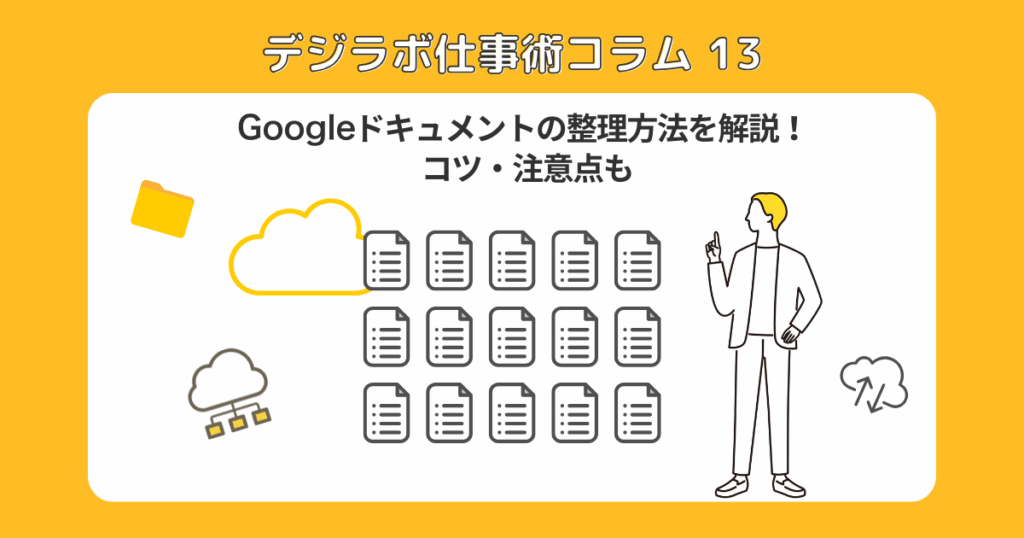
日々の業務や学習、プライベートで活用する機会が増えているGoogleドキュメント。誰でも無料で使える利便性から、気づけばドキュメントが増えすぎて「どこに何を保存したか分からない」「必要なファイルがすぐに見つからない」といった整理の悩みを抱える方も多いのではないでしょうか。
この記事では、Googleドキュメントの整理方法をテーマに、初心者でもできる具体的な手順や、作業の効率を上げるコツ、注意点まで丁寧に解説します。ファイルの管理や保存ルールに悩んでいる方、ドキュメントの整理を始めたい方は、ぜひ参考にしてください。
- 1. Googleドキュメントの整理の必要性
- 1.1. ■ 必要なファイルが見つからない
- 1.2. ■ 同じような内容の重複作成が増える
- 1.3. ■ 情報漏洩や誤共有のリスク
- 2. Googleドキュメントの整理方法
- 2.1. ① 不要なドキュメントを削除
- 2.2. ② フォルダを作成して分類
- 2.3. ③ ファイル名の見直し
- 2.4. ④ 共有設定の見直し
- 2.5. ⑤ ショートカットやブックマークの活用
- 3. ドキュメント整理のコツ
- 3.1. フォルダの色分け
- 3.2. スター機能で優先度を可視化
- 3.3. ドライブの検索機能を使いこなす
- 4. デジタルファイルの整理術を学ぶなら
- 4.1. デジタル整理アドバイザー®とは?
- 4.2. こんな人におすすめ
- 5. Googleドキュメントの整理方法をチェック
Googleドキュメントの整理の必要性
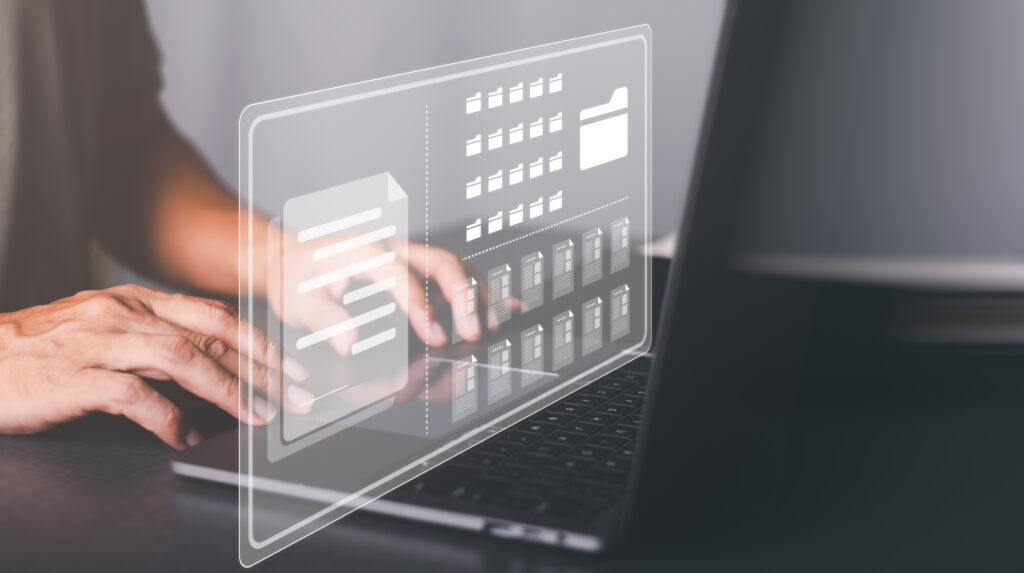
Googleドキュメントはクラウド上に保存でき、いつでもどこでもアクセスできるのが魅力です。しかし、使い続けるうちにドキュメントの数は増え続け、整理されていない状態では以下のようなデメリットが生まれます。
■ 必要なファイルが見つからない
目的のファイルにたどり着くまでに検索やスクロールを繰り返すことになり、時間の無駄が発生します。特に業務で多くのドキュメントを扱う方は、生産性の大きな低下につながります。
■ 同じような内容の重複作成が増える
過去に作成した資料が見つからず、重複作業やデータの無駄な保存が発生します。これは、業務の効率を下げるだけでなく、組織全体の情報管理にも悪影響を与えます。
■ 情報漏洩や誤共有のリスク
整理されていない状態では、共有権限の管理ミスや、誤って不要なユーザーにファイルをシェアしてしまう危険性もあります。これは企業にとっては致命的なリスクです。
Googleドキュメントの整理方法

Googleドキュメントを効率よく管理するには、段階的な整理がポイントです。以下では、初心者でもすぐに実践できる整理方法を具体的な手順に分けて解説します。
① 不要なドキュメントを削除
まずは整理の第一歩として、不要なドキュメントの削除から始めましょう。過去に使って不要になったファイルや、重複しているデータを見直すだけで、全体の見通しが良くなります。
手順
- Googleドライブを開き、「マイドライブ」内のファイル一覧を表示
- 使用していないファイルを右クリック→「削除」を選択
- ゴミ箱も定期的に空にしてストレージの空きを確保
② フォルダを作成して分類
次に、フォルダを使った分類で、ドキュメントを視覚的に整理します。業務内容、案件名、年月、用途など、自分の業務スタイルに合った分類ルールを決めることが重要です。
例
- 「2025_営業資料」
- 「ブログ記事_執筆中」
- 「プライベート_旅行計画」
手順
- 「新規」→「フォルダ」を選択し、適切な名前をつけて作成
- 対象のファイルをドラッグ&ドロップで移動
③ ファイル名の見直し
分かりやすいファイル名をつけることで、検索性が一気に向上します。日付・内容・バージョンなどをファイル名に組み込むと、後から見返したときにも把握しやすくなります。
おすすめの命名ルール例
- 「202506_顧客提案資料_ver.02」
- 「ブログ_ドキュメント整理方法_下書き」
- 「講座資料_デジタル整理2025」
ポイント
- 無意味な「無題のドキュメント」は避ける
- 半角英数字+アンダースコア( _ )で統一すると見やすい
④ 共有設定の見直し
Googleドキュメントは簡単に共有できる反面、整理されていないと誤共有や情報漏洩のリスクもあります。定期的に共有設定を見直し、アクセス権限を整理しましょう。
手順
- ファイルを開いて「共有」ボタンをクリック
- 不要なユーザーを削除、閲覧権限のみ設定などを適宜調整
⑤ ショートカットやブックマークの活用
よく使うフォルダやファイルは、Googleドライブのショートカットやブラウザのブックマークに登録して、作業時間の短縮に活用しましょう。
ドキュメント整理のコツ

ドキュメント整理をよりスムーズに行うために、Googleドライブに備わっている便利な機能を使いこなすことがポイントです。
フォルダの色分け
Googleドライブではフォルダに色をつけることができます。色による視覚的な分類は、探したいフォルダをすぐに見つける助けになります。
例
- 赤:重要な案件
- 青:進行中のプロジェクト
- 緑:完了済みの資料
スター機能で優先度を可視化
頻繁に使うドキュメントには「スター」を付けておくと、「スター付き」一覧からすぐアクセスできるようになります。フォルダ整理と併用するとさらに便利です。
ドライブの検索機能を使いこなす
Googleドライブの検索機能は非常に強力です。キーワードだけでなく、オーナー・種類・更新日などでフィルタリングできます。適切なファイル名や分類と組み合わせることで、検索効率はさらに向上します。
デジタルファイルの整理術を学ぶなら

Googleドキュメントを含むデジタルファイルの整理は、自己流でやろうとすると限界があります。より効率的で再現性のある方法を学ぶなら、「デジタル整理アドバイザー®」の資格講座がおすすめです。
デジタル整理アドバイザー®とは?
業務効率化や書類のペーパーレス化が進むなか、デジタルの整理力はますます重要視されています。「デジタル整理アドバイザー®」は、パソコン内のフォルダ・ファイル・データの管理方法や理論を体系的に学べる資格制度です。
こんな人におすすめ
- Googleドキュメントやスプレッドシートを日常的に使う人
- 書類がデジタル化され、管理が煩雑になっている人
- チームや部下に整理方法を教えたい人
講座では、命名ルールの作成方法やフォルダ階層の設計、Googleドライブの例を用いたクラウドの解説まで広く学べます。学んだ内容をすぐに実務に活かせるのも魅力です。
Googleドキュメントの整理方法をチェック
Googleドキュメントの整理は、単なる「片付け」ではなく、情報を効率よく管理し、作業時間を短縮し、ミスやリスクを防ぐための重要なスキルです。
本記事で紹介した以下のポイントを押さえれば、誰でもすぐに整理を始められます。
- 不要なドキュメントの削除
- フォルダを作成して分類
- ファイル名の見直し
- 共有設定とアクセス権限の管理
- 整理を助ける便利機能(色分け・スター・検索など)
整理が行き届いたGoogleドキュメントは、探す時間を削減し、仕事や学習の質を高める最強のツールになります。
まずは今日、1つのフォルダ作成やファイル名の見直しから始めてみてはいかがでしょうか?
アナタも『デジタル整理®』を学びませんか?
このコラムを書いた人:有賀 照枝
(株式会社デジタル・ファイリング・ラボ 取締役/デジタル整理アドバイザー®認定講師)

